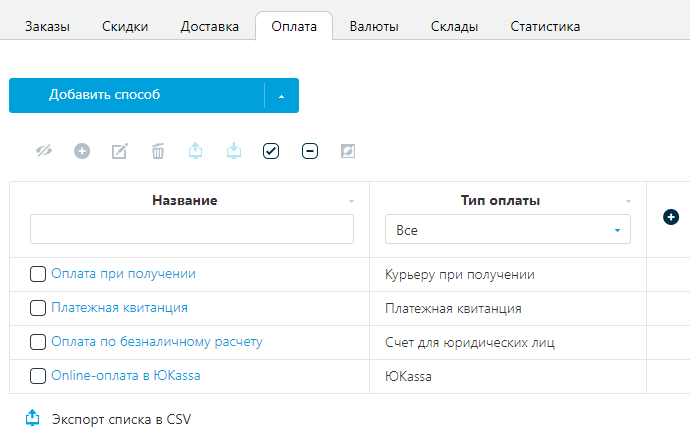
На данной вкладке отображаются способы оплаты, с помощью которых посетители вашего сайта могут оплачивать свои заказы. Вы можете расширить этот список, добавив новые способы оплаты в систему. Вы также можете редактировать и удалять уже созданные способы оплаты.
Общая информация по интеграции с платёжными системами
При регистрации на сервисах платёжных систем необходимо указать адрес {имя_вашего_домена}/emarket/gateway/ для оповещения UMI.CMS о зачислении платежа. Это базовый системный адрес для обмена информацией с платёжными системами.
Для некоторых платёжных систем можно указать адреса страниц, на которые будет перенаправлен пользователь в случае успешного проведения платежа и при возникновении проблем в процессе оплаты. В системе предусмотрены страницы: {имя_вашего_домена}/emarket/purchase/result/successful/ – для успешных платежей, и {имя_вашего_домена}/emarket/purchase/result/fail/ – для неуспешных. Однако, вместо этих страниц можно использовать любые другие, например, в качестве страницы для перенаправления после успешной оплаты можно указать страницу заказов пользователя ({имя_вашего_домена}/emarket/ordersList/), а для неудачной оплаты – страницу выбора способа оплаты ({имя_вашего_домена}/emarket/purchase/payment/choose/).
Добавление и редактирование способа оплаты
Наведите курсор на ссылку Добавить способ оплаты и в выпадающем списке выберите тип оплаты из предоставляемых в системе UMI.CMS.
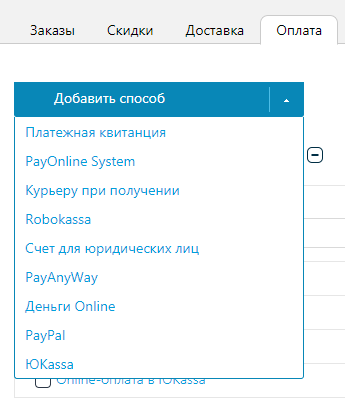
На странице добавления задайте Название нового способа оплаты, а также введите необходимые параметры, индивидуальные для разных способов оплаты.
Например, так будет выглядеть настройка параметров оплаты типа «Платежная квитанция»:
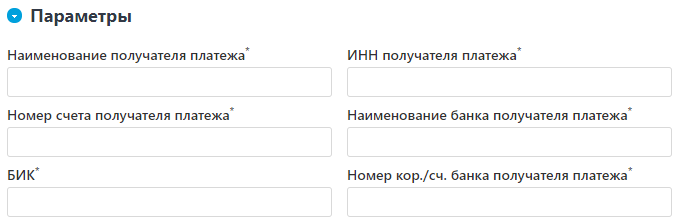
Для электронных платежных систем набор полей в секции Параметры будет определяться конкретной платежной системой.
Назначение полей различных типов оплаты:
Помимо двух стандартных полей "Название" и "Тип оплаты" у большинства типов оплаты есть собственный набор полей:
ЮKassa
Идентификатор магазина - Идентификатор магазина в ЮKassa. Выдается в ЮKassa. Обязательное поле
Секретный ключ - Секретный ключ магазина в ЮKassa. Выдается в ЮKassa. Обязательное поле
Передавать данные для печати чека - Используется для реализации ФЗ-54, требует заполнения ставки НДС у товаров и доставок.
Открывать страницу ожидания результата оплаты - Если данная настройка включена, то после окончания платежа покупатель будет перенаправлен на страницу на сайте /emarket/purchase/result/wait/, поэтому необходимо добавить обработку этой страницы в шаблоне сайта.
Вести журнал - записывать в файл запросы и ответы платежной системы
Подтверждать платежи вручную - eсли настройка включена, то вам будет необходимо вручную подтверждать платежи от клиентов через личный кабинет ЮKassa или страницу заказа в UMI.CMS
Платежная квитанция
Наименование получателя платежа - Данные для графы "наименование получателя платежа". Обязательное поле
ИНН получателя платежа - Данные для графы "ИНН получателя платежа". Обязательное поле
Номер счета получателя платежа - Данные для графы "номер счета получателя платежа". Обязательное поле
Наименование банка получателя платежа - Данные для графы "наименование банка получателя платежа". Обязательное поле
БИК - Данные для графы "БИК" (банковский идентификационный код). Обязательное поле
Номер кор./сч. банка получателя платежа - Данные для графы "номер лицевого счета (код) плательщика". Обязательное поле
PayOnline System
Merchant ID - Идентификатор, который выдается после регистрации в PayOnline System. Обязательное поле
Секретный ключ - Ключ, который выдается после регистрации в PayOnline System. Обязательное поле
Курьеру при получении
Не имеет дополнительных полей
Robokassa
Логин - Идентификатор магазина в сервисе Robokassa. Обязательное поле
Пароль #1 - Пароль для интерфейса инициализации оплаты. Обязательное поле
Пароль #2 - Пароль для интерфейса оповещения о платеже, XML-интерфейса. Обязательное поле
Тестовый режим - Включает тестовый режим.
Примечание: Оба пароля должны быть действующие, а не тестовые, даже для тестового режима.
Счет для юридических лиц
Наименование - Данные для шапки счёта и графы "Получатель". Обязательное поле
Юридический адрес - Данные для графы "Адрес".
Телефон - Данные для графы "тел.".
ИНН - Идентификационный номер налогоплательщика.
КПП - Код причины постановки на учёт.
Номер счета - Данные для графы "Сч. №" в блоке "Получатель".
Банк получателя - Данные для графы "Банк получателя".
Номер кор. счета банка - Данные для графы "Сч. №" в блоке "Банк получателя".
БИК - Данные для графы "БИК" в блоке "Банк получателя". Обязательное поле
Изображение с подписями - Поле для выбора изображения с печатями и подписями в нижней части счёта.
PayAnyWay
Url платежной системы - Адрес платежной системы. Возможны два варианта:
Идентификатор магазина - Идентификатор магазина в системе PayAnyWay. Обязательное поле
Url удачной оплаты - Адрес, на который будет перенаправлен пользователь после удачной оплаты.
Url неудачной оплаты - Адрес, на который будет перенаправлен пользователь в случае неудачной оплаты.
Код проверки целостности данных - Должен совпадать с аналогичным кодом в настройках аккаунта в платежной системе.
Тестовый режим - Включает тестовый режим.
Деньги Online
Идентификатор проекта - Идентификатор проекта в системе Деньги Online. Обязательное поле
Секретный ключ - Секретный ключ, полученный в системе Деньги Online. Обязательное поле
Идентификатор владельца - Идентификатор владельца в системе Деньги Online. Обязательное поле
PayPal
Тестовый режим - Включает тестовый режим.
E-mail продавца - Является идентификатором магазина в системе PayPal. Обязательное поле
Url удачной оплаты - Адрес, на который будет перенаправлен пользователь после удачной оплаты. Обязательное поле
Url неудачной оплаты - Адрес, на который будет перенаправлен пользователь в случае неудачной оплаты. Обязательное поле
Примечание: Если среди предоставляемых способов оплаты нет нужной вам платежной системы, вы можете самостоятельно интегрировать ее в UMI.CMS. О том, как это сделать читайте в разделе Интеграция платежной системы.


